Tlačiareň nefunguje v systéme Windows 10

- 4786
- 385
- Bohumil Ďaďo
Po aktualizácii na systém Windows 10 mnohí používatelia čelili problémom svojich tlačiarní a MFP, ktoré systém buď nevidí, alebo nie sú definovaní ako tlačiareň, alebo jednoducho netlačia tak, ako to bolo v predchádzajúcej verzii OS.
Ak vaša tlačiareň nefunguje správne v systéme Windows 10, v týchto pokynoch existuje jeden oficiálny a niekoľko ďalších spôsobov, ktoré môžu pomôcť napraviť problém, ktorý sa objavil. Poskytnem tiež ďalšie informácie o podpore tlačiarní populárnych značiek v systéme Windows 10 (na konci článku). Samostatná inštrukcia: Ako opraviť chybu 0x000003EB „Nepodarilo sa nainštalovať tlačiareň“ alebo „Windows, nie je možné pripojiť sa k tlačiarni“.
Diagnostika problémov s tlačiarňou od spoločnosti Microsoft
Najprv môžete vyskúšať automatické riešenie problémov s tlačiarňou pomocou diagnostického nástroja na ovládacom paneli Windows 10 alebo ho sťahovať z oficiálnej webovej stránky Microsoft (všimnem si, že presne neviem, či bude výsledok odlišný , ale koľko by som mohol pochopiť, obe možnosti sú rovnocenné).
Ak chcete spustiť z ovládacieho panela, choďte do neho a potom otvorte „Elimináciu problémov“, potom v časti „Zvuk a zvuk“, vyberte „Používanie tlačiarne“ (iná cesta - „Prejdite do zariadení a tlačiarní“, A potom, kliknutím na pravú tlačiareň, ak je na zozname, vyberte „Eliminácia problémov“). Na spustenie nástroja na odstránenie porúch tlačiarne si môžete stiahnuť súbor z oficiálnej webovej stránky Microsoft tu.

Výsledkom je, že sa začne diagnostický nástroj, ktorý v automatickom režime skontroluje prítomnosť všetkých typických problémov, ktoré môžu brániť správnej prevádzke vašej tlačiarne, a ak sa tieto problémy zistia, napraví ich.
Okrem iného sa bude overiť: prítomnosť ovládačov a chyby vodičov, práca potrebných služieb, problémy spojenia s tlačiarňou a tlačovým frontom. Napriek tomu, že nie je možné zaručiť pozitívny výsledok, odporúčame vám, aby ste sa pokúsili túto metódu použiť v prvom rade.
Pridanie tlačiarne do systému Windows 10
Ak automatická diagnóza nefunguje alebo vaša tlačiareň sa vôbec nezobrazuje v zozname zariadení, môžete sa pokúsiť pridať ručne a pre staré tlačiarne v systéme Windows 10 existujú ďalšie detekčné schopnosti.
Kliknite na ikonu upozornenia a vyberte „Všetky parametre“ (alebo môžete stlačiť klávesy Win + I) a potom vyberte „zariadenia“ - „Tlačiarne a skenery“. Kliknite na tlačidlo „Pridať tlačiareň alebo skener“ a počkajte: Možno Windows 10 nájde samotnú tlačiareň a nainštaluje pre ňu ovládače (je žiaduce, aby bol internet pripojený), možno nie.
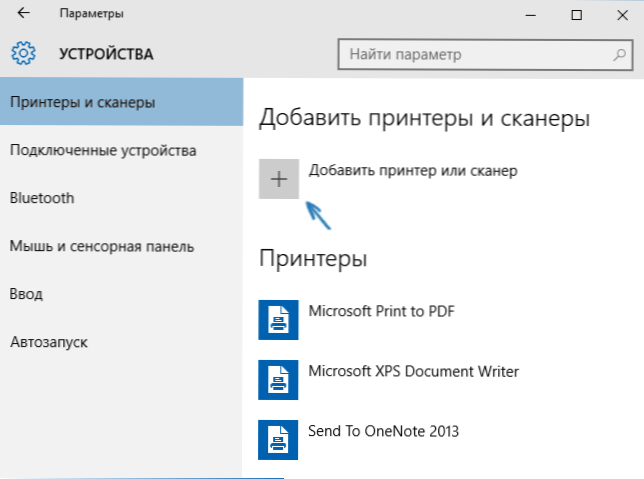
V druhom prípade kliknite na bod „Potrebná tlačiareň v zozname chýba“, ktorý sa zobrazí pod indikátorom procesu vyhľadávania. Budete mať možnosť nainštalovať tlačiareň podľa iných parametrov: Uveďte jej adresu v sieti, všimnite si, že vaša tlačiareň je už stará (v tomto prípade sa jej vyhľadávací systém vykoná so zmenenými parametrami), pridajte bezdrôtovú tlačiareň.
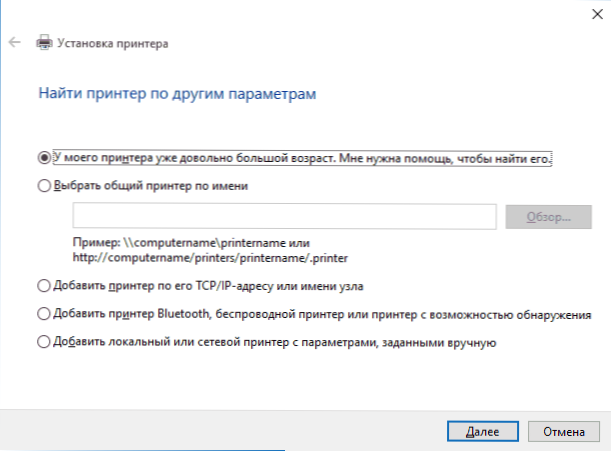
Je možné, že táto metóda bude fungovať pre vašu situáciu.
Inštalácia ovládačov tlačiarní manuálne
Ak nič nepomohlo, prejdite na oficiálnu webovú stránku výrobcu tlačiarne a nájdite v sekcii podpory dostupné ovládače pre vašu tlačiareň. No, ak sú pre Windows 10. Ak také nie sú, môžete vyskúšať 8 alebo dokonca 7. Stiahnite si ich do svojho počítača.
Pred začatím inštalácie odporúčam ísť na ovládací panel - zariadenia a tlačiarne, a ak už existuje vaša tlačiareň (t.e. Je určená, ale nefunguje), kliknite naň so správnym kľúčom myši a odstráňte ho zo systému. A po tom spustite inštalátor ovládača. Môže tiež pomôcť: Ako úplne odstrániť ovládač tlačiarne v systéme Windows (odporúčam to urobiť pred preinštalovaním ovládača).
Windows 10 podporuje informácie od výrobcov tlačiarní
Nižšie som zhromaždil informácie o tom, čo populárni výrobcovia tlačiarní a MFP o práci svojich zariadení v systéme Windows 10.
- HP (Hewlett -packard) - Spoločnosť sľubuje, že väčšina jej tlačiarní bude pracovať. Tí, ktorí pracovali v systéme Windows 7 a 8.1 nebude vyžadovať aktualizáciu ovládačov. V prípade problémov bude možné stiahnuť ovládač pre Windows 10 z oficiálnej stránky. Webová stránka HP má navyše pokyn na riešenie problémov s tlačiarňami tohto výrobcu v novom OS: http: // podpora.HP.Com/ru-ru/dokument/c04755521
- Epson - Sľub, že podporuje tlačiarne a MFP v systéme Windows potrebné ovládače pre nový systém si môžete stiahnuť zo špeciálnej stránky http: // www.Epson.Com/cgi-bin/obchod/podpora/supportWindows10.Jsp
- Kánon - Podľa výrobcu bude väčšina tlačiarní podporovať nový OS. Vodiči si môžete stiahnuť z oficiálnej stránky výberom modelu požadovanej tlačiarne.
- Panasonic - Sľub, že v blízkej budúcnosti vydá ovládače pre Windows 10.
- Xerox - Píšte o neprítomnosti problémov s prevádzkou ich tlačiarenských zariadení v novom OS.
Ak nič z vyššie uvedeného nepomohlo, odporúčam vám použiť vyhľadávanie Google (a odporúčam toto konkrétne vyhľadávanie na tento účel) na požiadanie pozostávajúcu z názvu značky a modelu vašej tlačiarne a „Windows 10“. Je veľmi pravdepodobné, že váš problém už diskutovalo na akýchkoľvek fórach a jeho riešenie bolo nájdené. Nebojte sa pozerať sa na anglicky -jazykové stránky: riešenie k nim prichádza častejšie a dokonca aj automatický preklad v prehliadači vám umožňuje pochopiť, o čom sa diskutuje.
- « Ako zmeniť priečinok sťahovania v prehliadači Edge
- Ako vymazať zabudované -v aplikáciách Windows 10 »

